
- •Практикум
- •Урок 1.
- •Тема урока: Повторение. Основные принципы редактирования и оформления таблиц на примере таблицы «Расчет предельного продукта труда»
- •Упражнение.
- •Упражнение.
- •Урок 2. Тема урока: Организация формул и форматирование данных в таблицах, содержащих экономическую информацию. Упражнение.
- •Упражнение.
- •Урок 3. Тема урока: Использование маркера заполнения для данных и формул. Расчеты с применением ссылок разного вида. Упражнение.
- •Урок 4. Тема урока: Использование встроенных функций ms Excel для экономических расчетов. Упражнение.
- •Упражнение.
- •Урок 5. Тема урока: Создание и форматирование таблицы расчета максимилизации прибыли фирмы. Упражнение.
- •Урок 8. Тема урока: Способы начисления процентов. Расчеты по вкладам и займам. Упражнение.
- •Упражнение.
- •Упражнение.
- •Упражнение.
- •Упражнение.
- •Упражнение.
- •Урок 9. Тема урока: Схема погашения долга равными выплатами. Составление плана погашения долга равными срочными выплатами. Упражнение.
- •Урок 10. Тема урока: Алгоритмы расчёта амортизации используемые в ms Excel. Применение финансовых функций для расчета амортизации. Упражнение.
- •Упражнение.
- •Урок 13. Тема урока: Анализ экономической информации посредством операции Сортировки. Упражнение.
- •Упражнение.
- •Упражнение.
- •Упражнение.
- •Урок 14. Тема урока: Использование операций фильтрации для анализа экономической информации Упражнение.
- •Упражнение.
- •Упражнение.
- •Урок 15. Тема урока: Оперативное отображение информации с помощью процедуры Итоги ms Ecxel. Упражнение.
- •Упражнение.
- •Упражнение.
- •Урок 19. Тема урока: Анализ экономических данных с использованием графического аппарата ms Excel. Упражнение.
- •Упражнение.
- •Упражнение.
- •Урок 20. Тема урока: Создание и редактирование графиков и диаграмм, отображающих экономическую информацию Упражнение.
- •Упражнение.
- •Урок 21. Тема урока: Решение задач с использованием графического аппарата ms Excel. Упражнение.
- •Упражнение.
- •Урок 22. Тема урока: Понятие аппроксимации. Методы аппроксимации. Реализация метода наименьших квадратов в ms Excel для функции предложения. Упражнение.
- •Урок 24. Тема урока: Прогнозирование функции объема продаж, заданного таблицей наблюдений, графическим способом, заложенным в ms Excel. Упражнение.
- •Урок 26. Тема урока: Использование аппарата «Подбор параметра» в задачах принятия решения. Упражнение.
- •Упражнение.
- •Урок 27-28. Тема урока: Экономические расчеты с помощью «Подбора параметра». Использование «Подбора параметра» при определении равновесной цены Упражнение.
- •Упражнение.
- •Упражнение.
- •Урок 30. Тема урока: Использование Поиска решения для определения оптимального плана производства. Упражнение.
- •Урок 33-34. Тема урока: Решение задачи оптимального плана перевозок. Упражнение.
Упражнение.
Задание: Организуйте промежуточные итоги минимального объема покупки для каждого покупателя и календарные результаты (сумма) стоимости всех его покупок.
Образец
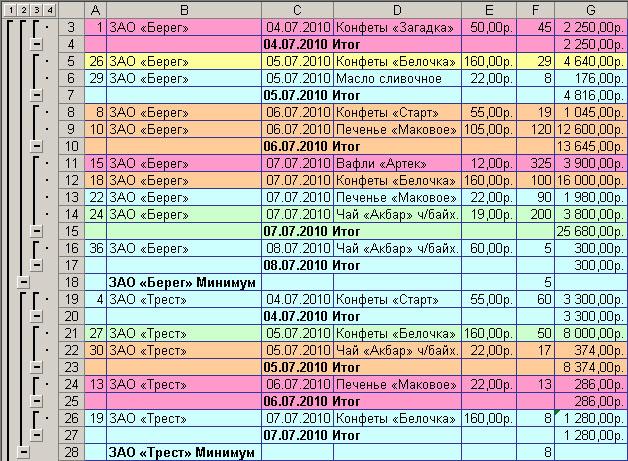
Ход выполнения:
Используйте для работы открытый файл «Upr9» из папки «Primer».
Отсортируйтетаблицу таким образом, чтобы покупатели следовали строго по алфавиту, а покупки одного покупателя сортировались по дате.
Подведите итогиминимального объема для каждого покупателя.
Для установки календарныеитогов посуммевсех его покупок надо:
При каждом изменении в: Дата;
Операция: Сумма;
Добавить итоги по: Стоимость;
Обязательно! В поле Заменить текущие итоги уберите флажок;
Ok.
Закройте MS Excel, сохранив файл в своейпапке под именем Upr14.
Урок 19. Тема урока: Анализ экономических данных с использованием графического аппарата ms Excel. Упражнение.
Задание: Постройте гистограмму по данным, приведенным в таблице файла «Upr11».
Образец
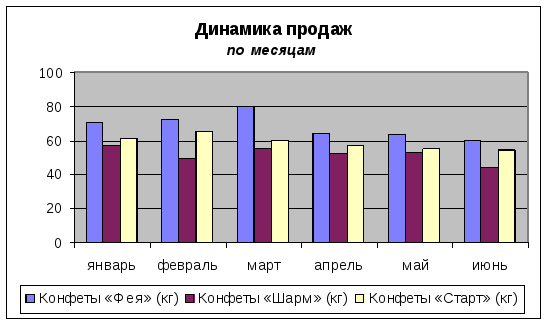
Ход выполнения:
Откройтефайл «Upr11» из папки «Primer».
Выделите ячейки А2-D8(аккуратно, не «прихватите» лишние ячейки).
Дайте команду Вставка/ Диаграмма.
Определите:
типдиаграммы– гистограмма;
вид–обычная;
нажмите кнопку Далее;
Проверьте:
диапазон:=Лист1!$A$2:$D$8;
ряды встолбцах;
нажмите кнопку Далее;
Наберите в соответствующих позициях:
Название диаграммы: Динамика продаж по месяцам;
Ось Y(значений):кг;
Перейдите на вкладку Легендаи поставьтепереключательразмещения легенды в позициювнизу;
нажмите кнопку Далее;
Укажите размещениедиаграммы: на листеимеющемся Лист1;
нажмите кнопку Готово.
Построенная диаграмма перемещаетсяв нужное место листа как любойграфическийобъект.
Закройте MS Excel, не сохраняяфайл.
Упражнение.
Задание: Постройте кривую производственных возможностей в виде точечного сглаженного графика на основе данных таблицы файла «Upr12».
Образец

Ход выполнения:
Откройтефайл «Upr12» из папки «Primer».
Выделите ячейки В3:J4.
На имеющемсялисте вставьтедиаграммув видеточечногосглаженногографика.
Закройте MS Excel, сохранив файл в своейпапке под именем Upr15.
Упражнение.
Задание: Отразите структуру денежной массы США за 1990 г. (в млрд. долл.) и России за 2003 г (в млрд. р.) с помощью накопительной гистограммы.
Образец
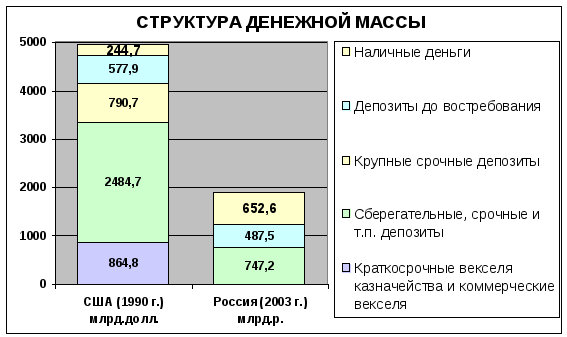
Ход выполнения:
ОткройтеMS Excel.
Заполнитетаблицу исходными данными по образцу 2.
Образец 2
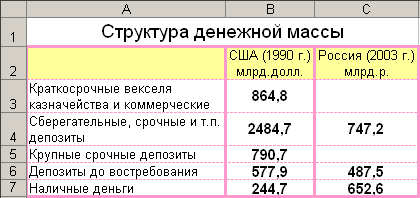
Выделите нужные для построения диаграммы данные.
Вставьте гистограммунакопительного вида наимеющемсялисте:
Определите типивиддиаграммы;
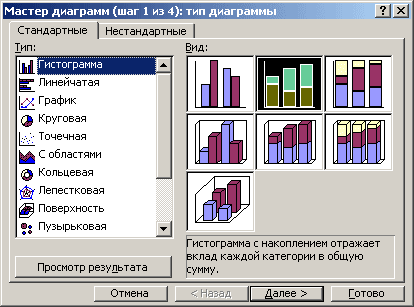
Проверьте: исходныеданные -ряды встроках;
Наберите названиедиаграммы и выберите подписи данных -значения;
Укажите размещениедиаграммы.
Переместите построенную диаграмму слеваот таблицы данных.
ЗакройтеMS Excel, сохранив файл всвоейпапке под именем Upr16.
Урок 20. Тема урока: Создание и редактирование графиков и диаграмм, отображающих экономическую информацию Упражнение.
Задание: Постройте на одной координатной плоскости две бюджетные линии, расчет которых проводился в таблице файлаUpr5.
Образец
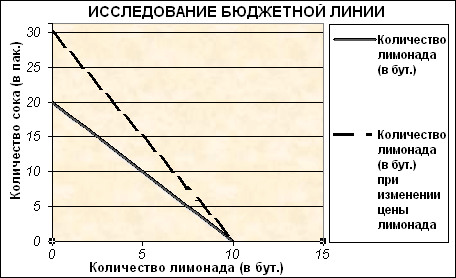
Ход выполнения:
Откройтефайл «Upr5» из своей папки.
Построение графиков, основывается на данных из двух несвязанных диапазонов. Для их выделения:
Выделите ячейки А10:В21;
Нажмите и удерживая клавишу Ctrlвыделите ячейкиD10:D21.
На имеющемсялисте вставьтеточечную диаграммусо значениями, соединеннымисглаженными линиями без маркеров.
Подсказка: Длябольшего сходства с образцом не забудьте набрать Заголовки: Названия диаграммы, Оси х (категорий),Оси у (значений),и включитьлегенду.
Добейтесь максимального сходства вашей диаграммы с образцом:
Изменитепараметрызаголовка:
Щелчкомвыделите областьзаголовка;
Переместить(перетаскиванием) его выше;
Определитешрифт заголовкаArial, 12 пт.
Изменитеобласть построениядиаграммы:
Правым щелчкомвызовите контекстное меню области построения:
Образец 2
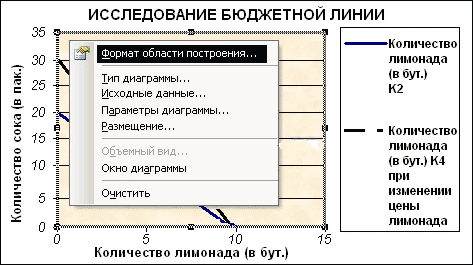
Выберите пункт контекстного менюФормат области построения;
Нажмитекнопку Способ заливки;
В открывшемся окне перейдите на вкладку Текстура;
Выберите текстуру Розовая тисненная бумага;
Ок;
Ок.
Поместитепостроенную диаграммусправаот таблицы данных.
ЗакройтеMS Excel, сохранив файл всвоейпапке под именем Upr17.
